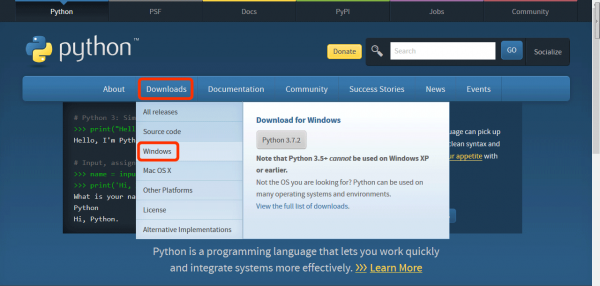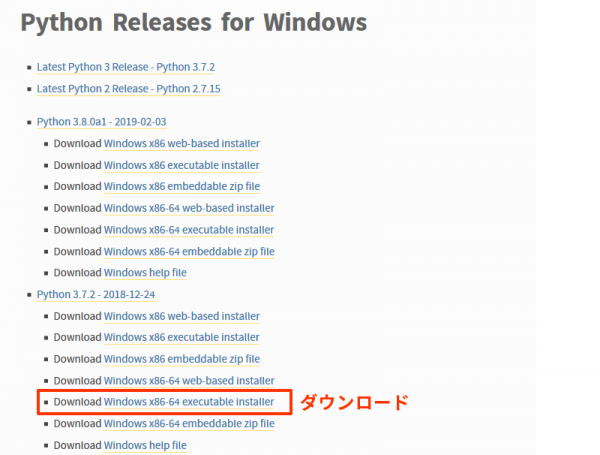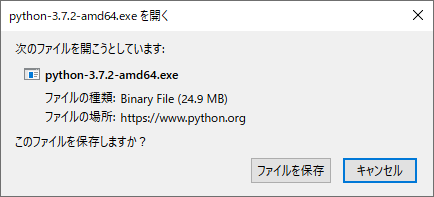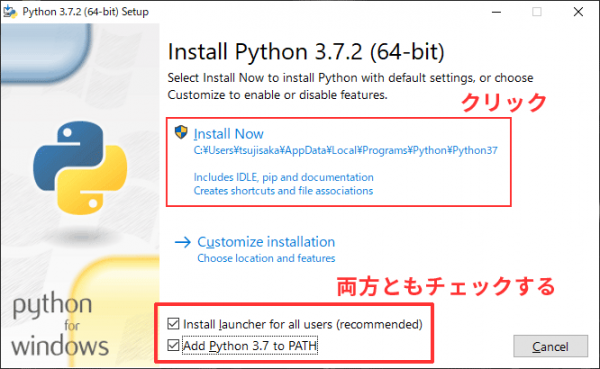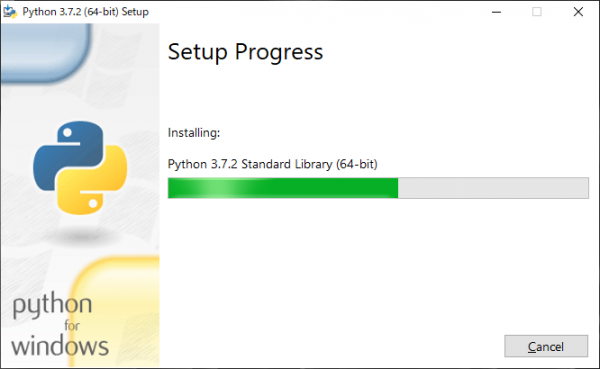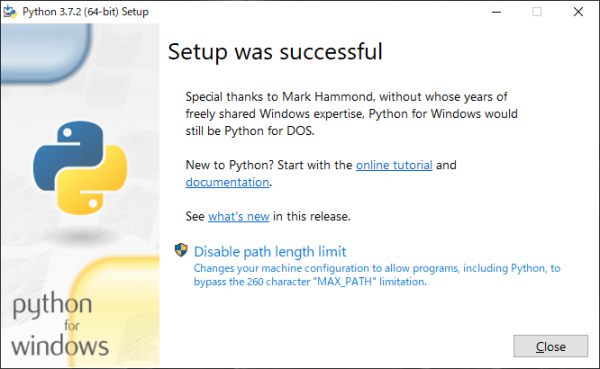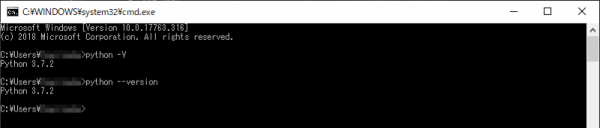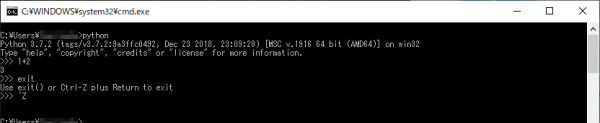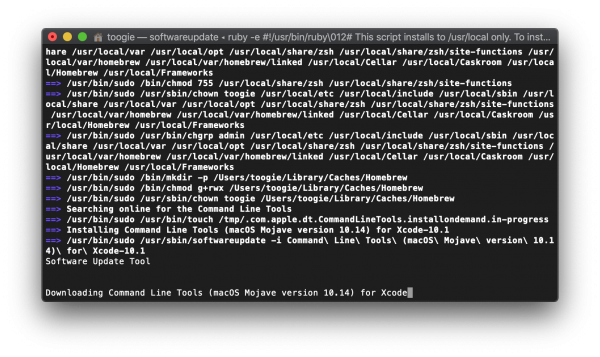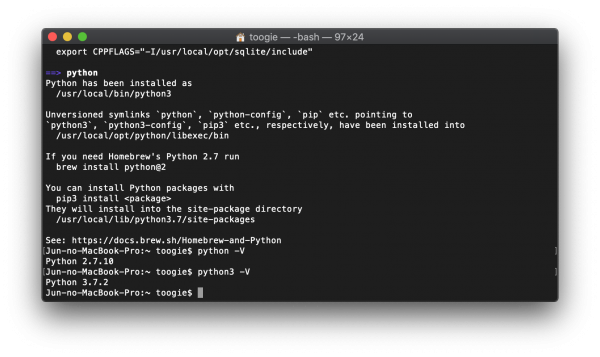社長に訳の分からないことを言われて「それやったらもう辞めたるわ!」と言ったところで目が覚めた(夢オチ)ので、今更ですが、Pythonを勉強しようと思いましたので、まずはインストールから始めようかと思います。
『何かを始めるのに遅すぎるということはない』 と言いますからね。
Windows10へPython3をインストール
まずはWindows10環境へ、最新版であるPython3系統(3.7)をインストールしたいと思います。
ひとまずPythonの公式サイトへ向かいます。
グローバルメニューの「Downloads」にカーソルを乗せるとサブメニューが表示されるので、「Windows」をクリック。
↑ Downloads → Windows にカーソルを乗せたところ
リリースされているバージョンの一覧が表示されるので、2019年2月現在の安定版最新バージョンである「3.7.2」をダウンロード、インストールするとします。
Windows10が64ビットバージョンなので「Download Windows x86-64 executable installer」をクリックし、ダウンロードします。
32ビット版なのか64ビット版なのかややこしいファイル名ですね。
executable installer版は、ダウンロードすれば分かると思いますがexe形式のインストーラーで、ダブルクリックすればインストールが始まるパッケージとなります。
↑ Pythonバージョン一覧
↑ ファイルを保存してください
↑ ダウンロードしたファイル。約25MBです。
インストーラーをダブルクリックで始まるので、一番下の「Add Python 3.7 to PATH」にチェックを入れてから、「Install Now」をクリックします。
↑ チェックを忘れずに
↑ しばし待ちます
↑ この画面がでたらインストール終了。Closeボタンでウィンドウを閉じてください
バージョン確認
インストールが完了したかを確認します。
コマンドプロンプトを開き、
|
1 |
python -V |
もしくは
|
1 |
python --version |
と入力。
インストールしたバージョンが表示されていれば、きちんとインストールができています。
なお、-V オプションの場合は必ず「大文字」で入力してください。
小文字ですと表示がやったらと続き、入力待ちとなってしまいます(いきなりだったのでめっちゃ混乱したw)
↑ バージョン3.7.2がインストールされています
計算して動作確認
軽い計算をして、正常動作するかを確認します。
ターミナルから python と入力すると、プロンプトが >>> と、入力待ち状態となります
1+2 と入力してEnterキーを押すと、計算結果の 3 が表示されるはずです。
|
1 2 3 |
>>> 1+2 3 >>> |
実行結果
↑ 一連の流れ。ちゃんと計算されているようです
pythonの終了
終了する場合はプロンプトから exit() と入力するか、[Ctrl]+[z]、[Enter]キー押下で終了できるようです。
↑ カッコ無しで exit と入力したら、exit() か、[Ctrl]+[z]、[Enter]キーしろとメッセージが出ました。なるほどですね。
MacへPython3をインストール
Macの場合、デフォルトでPython2系統がインストールされています。
「ホンマかいな」と手持ちのMacのターミナルから python -V とバージョンを確かめてみると、確かに2系統がインストール済みでした。
↑ 2.7.10がインストール済
なんでインストールされているのかよくわかりませんが、Macとはそういうものなのでしょう。
インストールされているもののバージョンは2.7なので、3系統を勉強したい身としてはこのままではいけません。
パッケージ管理システム「Homebrew」をインストール
MacOS用のパッケージ管理システムである「Homebrew」を使って、簡単にインストールできるそうなのでやってみます。
下記のコマンドをターミナルから実行するだけでOK。
環境によりますが数分はかかります。
|
1 |
ruby -e "$(curl -fsSL https://raw.githubusercontent.com/Homebrew/install/master/install)" < /dev/null 2> /dev/null |
↑ 途中の画面。エラーもなく Homebrew のインストールは完了しました。
Homebrewを使ってMacにPython3をインストールする
早速、Homebrewを使ってMacにPython3をインストールしてみます。
下記コマンドを実行するだけ。
|
1 |
brew install python3 |
これでインストール完了。
ホンマかいな。
バージョン確認
例によって、バージョンの確認を行います。
MacでPython3を実行する場合は、python3という風に、区別するために「3」を追記する必要があります。
|
1 |
python3 -V |
もしくは
|
1 |
python3 --version |
と入力してバージョンを確認。
3.7.2がインストールされています。
ちなみに「3」を書かずにバージョンを確認すると、
|
1 |
python -V |
2.7.10と表示されます。
↑ 2系統と3系統が同居しています
以上で、インストールは完了です。